Používanie pokročilých pravidiel podobnosti na zobrazenie návrhov podobných prípadov
Poskytnite rýchlu podporu svojim zákazníkom tak, že si zobrazíte návrhy podobných prípadov v centre služieb pre zákazníkov. Ako správca môžete nakonfigurovať kritériá pomocou pokročilých pravidiel podobnosti, aby agenti mohli zobrazovať prípady podobné ich aktuálnemu prípadu a riešiť problémy zákazníkov pri prvom kontakte a v minimálnom časovom rámci. To pomáha znížiť prevádzkové náklady a zvýšiť spokojnosť zákazníka.
Ak agent pracuje na prípade podpory, môže zobraziť podobné prípady v sekcii Súvisiace súčasného prípadu a rýchlo vyriešiť svoj prípad. Pomocou Vyhľadávania podľa relevancie sa môžu používať kľúčové slová alebo kľúčové frázy v prípade služby na rýchle vyhľadanie súvisiacich prípadov a ich použitie na vyriešenie problémov zákazníkov.
Scenár navrhovania podobných prípadov
Gilda rieši problém, kedy zákazník nedokáže rezervovať cestovný balík na portáli. S cieľom rýchlo pomôcť zákazníkovi sa Gilda snaží nájsť rady vyhľadaním podobných prípadov na karte Podobné prípady na karte Súvisiace časť aktuálneho prípadu.
Mechanizmus vyhľadávanie podľa relevancie na základe nakonfigurovaného vstupu údajov filtruje prípady pomocou kľúčových fráz a navrhuje zoznam prípadov. Gilda vyberie relevantný prípad a pozrie si detaily. Gilda je schopná vyriešiť problém zákazníka s týmto navrhovaným prípadom a môže tiež prepojiť prípad s aktuálnym prípadom pre budúce použitie.
Vytvorenie nového pravidla podobnosti na zobrazenie podobných prípadov
Nastavenie automatického navrhovania podobných prípadov vytvorením rozšírených pravidiel podobnosti. Pravidlá, ktoré vytvoríte, používajú mechanizmu Vyhľadávania podľa relevancie.
Ďalšie informácie: Použite vyhľadávanie podľa relevancie pre rýchlejšie a komplexnejšie výsledky vyhľadávania
Dôležité
Odporúča sa zapnúť Vyhľadávanie podľa relevancie pre vašu organizáciu, aby ste videli najpresnejšie návrhy pre podobné prípady. Ďalšie informácie: Vysvetlenie, ako vyhľadávanie podľa relevancie ovplyvňuje výsledky hľadania
Skontrolujte, či máte rolu zabezpečenia na úrovni správcu služieb pre zákazníkov, správcu systému alebo prispôsobovača systému, prípadne rovnocenné povolenia.
Kontrola role zabezpečenia
Postupujte podľa krokov v časti Zobrazenie používateľského profilu.
Nemáte správne povolenia? Obráťte sa na správcu systému.
Na mape webu Centrum spravovania aplikácie Customer Service prejdite na Nastavenia prípadu v Zákaznícka podpora. Zobrazí sa stránka Nastavenia prípadov.
V sekcii Pokročilé pravidlá podobnosti vyberte Spravovať. Zobrazí sa stránka Všetky rozšírené pravidlá podobnosti .
Ak chcete vytvoriť rozšírené pravidlo podobnosti, vyberte položku Nové na paneli príkazov.
Na karte Podrobnosti zadajte nasledujúce:
- Názov (povinné): Názov pravidla.
- Zdrojová entita (povinné): Vyberte entitu Prípad pre návrhy podobných prípadov.
- Opis: Opis pravidla podobnosti.
- Rušivé kľúčové frázy: Uveďte rušivé kľúčové frázy oddelené bodkočiarkou (;). Tieto frázy sa pri hľadaní podobného prípadu odfiltrujú.
- Filtrovať výsledok podľa stavu: Filtrovanie záznamov podľa stavu. Ak nastavíte hodnotu na Aktívne, potom sa načítajú iba podobné prípady so stavom aktívny. Ak nenastavíte hodnotu, načítava podobné prípady, ktoré sú vo všetkých stavoch.
Ak chcete pravidlo uložiť, kliknite na položku Uložiť.
Na karte Polia so zhodou vyberte Nové mapovanie entity analýzy textu, ak chcete pridať do pravidla súvisiaci záznam mapovania entity analýzy textu.
Na karte Podrobnosti zadajte nasledujúce hodnoty. Tieto hodnoty sa používajú na určovanie kľúčových slov alebo kľúčových fráz zo zdrojových záznamov pomocou vyhľadávania podľa relevancie na zosúladenie s cieľovými záznamami pomocou textového vyhľadávania. Pomáha to pri dosiahnutí podobnosti slov medzi cieľovými a zdrojovými záznamami.
Kritérium: Vyberte Textová zhoda, ak chcete text v týchto poliach použiť na vyhľadanie kľúčových fráz zhody. Napríklad, ak vyberiete Názov prípadu alebo popis nájde sa zhoda textu v týchto poliach. Vyberte Presná zhoda, ak chcete, aby všetky polia okrem jednoriadkových a viacriadkových textových boli povolené pre presnú zhodu. Ďalšie informácie: Povolenie poľa pre presné zladenie podobných záznamov
Entita (povinné): Vyberte entitu z rozbaľovacieho zoznamu, ktorá sa použije na vytvorenie pravidla textového vyhľadávania na vyhľadanie zhodných záznamov v aplikáciách Dynamics 365.
Pole (povinné): Vyberte pole, ktoré sa má použiť pri vytváraní pravidla hľadania textu na nájdenie zhodných cieľových záznamov.
Pre analýzu podobnosti sa využívajú dva typy polí:
- Štruktúrované: Použité pre presnú zhodu na základe polí. Všetky polia okrem viacerých riadkov textu možno použiť na presnú zhodu. Každé pole možno použiť iba raz.
- Textové: K dispozícii sú iba polia typu Text alebo Množina možností. Pri množinách možností sa použije príslušné označenie v jazyku používateľa. Textové polia sa používajú na nepravé zhody pri analýze podobností na základe výňatku kľúčových slov či fráz. Každé pole možno použiť iba raz.
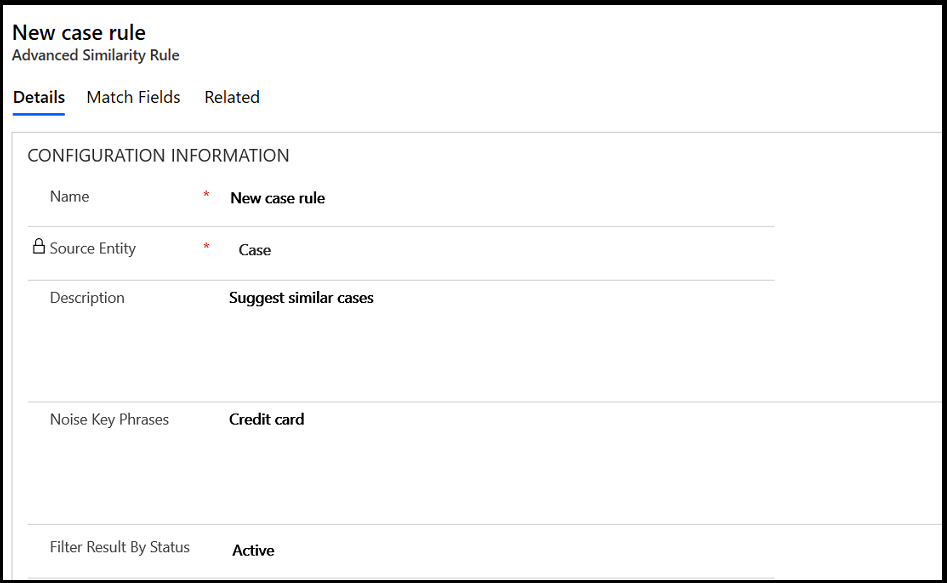
Ak chcete pravidlo uložiť, kliknite na položku Uložiť.
Výberom položky Aktivovať na paneli príkazov aktivujte pravidlo.
Podobne platí, pridajte viaceré mapovania na zobrazenie komplexného vyhľadávania súvisiacich záznamov.
Vysvetlenie, ako vyhľadávanie podľa relevancie ovplyvňuje výsledky hľadania
V nižšie uvedenej tabuľke je uvedené, ako sú výsledky vyhľadávania ovplyvnené, keď je Vyhľadávanie podľa relevancie zapnuté alebo vypnuté.
| Vyhľadávanie podľa relevancie vypnuté | Vyhľadávanie podľa relevancie zapnuté |
|---|---|
| Na základe pravidiel podobnosti sa vyhľadávanie vykonáva v primárnom poli entity. | Na základe atribútov nakonfigurovaných v pravidlách podobnosti sa vyhľadávanie vykonáva na atribútoch entity nakonfigurovaných pre vyhľadávanie podľa relevancie. |
| Napríklad, ak sú pravidlá podobnosti nakonfigurované v poliach Názov a Kategória, atribútu textu oddelený čiarkou sa odovzdáva na hľadanie zhody v názve prípadu entity prípadu. | Napríklad ak pravidlá podobnosti sú nakonfigurované pre Názov a Kategóriu, a Vyhľadávanie podľa relevancie je povolené pre Popis, vyhľadávanie prebehne pre Názov a Kategóriu v poli Popis entity prípadu. |
Povoliť pole pre presné zladenie podobných prípadov
Postupujte podľa nižšie uvedených pokynov, ak chcete povoliť pole pre presné zladenie podobných prípadov.
Prejdite do časti Nastavenia>Rozšírené nastavenia.
Vyberte Nastavenia>Prispôsobenia.
Na stránke Prispôsobenia vyberte položku Prispôsobiť systém.
Zobrazí sa stránka Informácie .
V ľavom navigačnom paneli rozbaľte Entity, prejdite do entity, ktorú chcete prispôsobiť, rozbaľte ju a potom vyberte Zobrazenia.
Zobrazí sa stránka zobrazenia so zoznamom položiek.
Dvakrát kliknite na Rýchle vyhľadávanie </názov entity> pre entitu. (Poznámka: Aby ste túto možnosť našli, možno budete musieť posunúť nadol.)
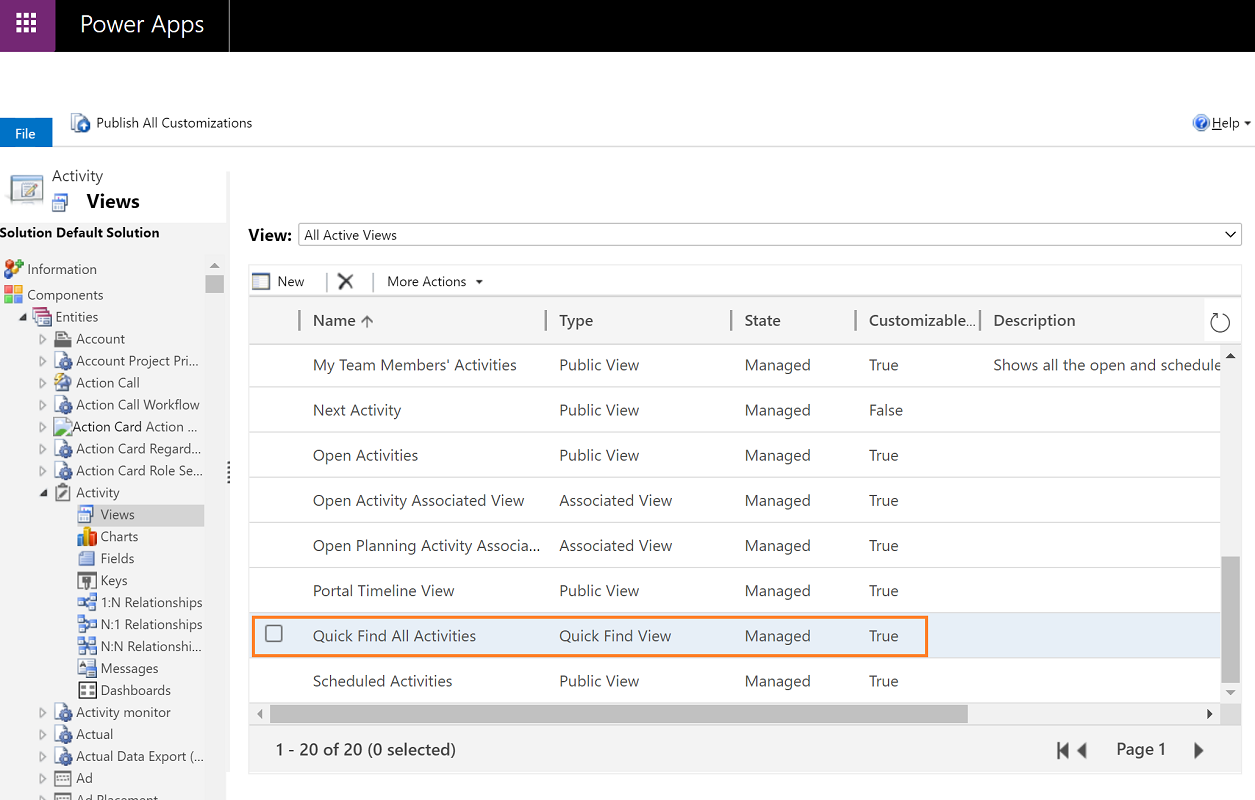
Zobrazí sa stránka zobrazenia.
Na pravej strane vyberte Pridať stĺpce hľadania.
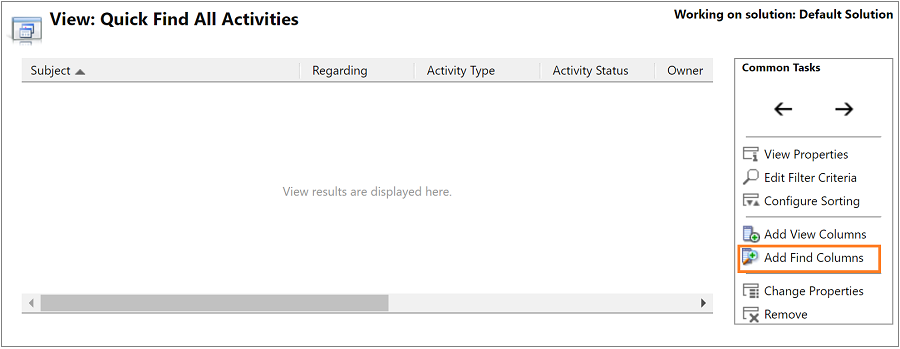
Zobrazí sa stránka Pridať stĺpce hľadania .
Začiarknite políčko pre entitu, ktorej pole má byť presnou zhodou.
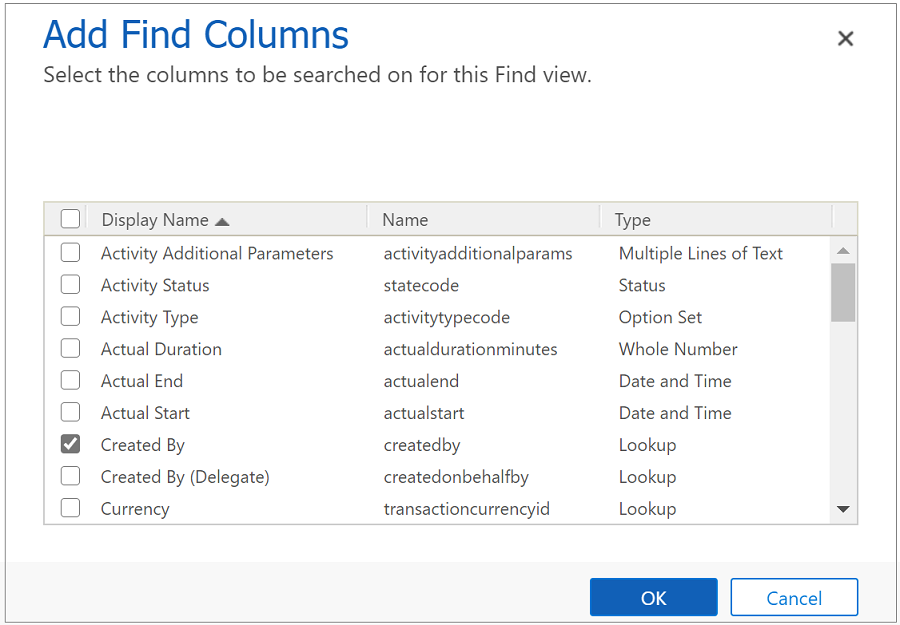
Vyberte položku OK
Vrátili ste sa na stránku Rýchle vyhľadávanie </názov entity>.
Vyberte položku Uložiť a zavrieť.
Vrátili ste sa na stránku Nastavenia.
Vyberte Zverejniť všetky prispôsobenia na dokončenie povolenia presnej zhody pre pole.
Poznámka
Aby sa pole dalo použiť na presnú zhodu, musí spĺňať nasledujúce kritériá:
- Nemôže to byť primárny kľúč.
- Nemôžu to byť tieto typy: Reťazec, Poznámka, Zoznam možností, Boolean, Celé číslo, Dve možnosti, Dátum a čas alebo Číslo s pohyblivou rádovou čiarkou.
- Môžu to byť tieto typy: Vyhľadávanie, Množina možností, Zákazníka, Vlastník, Status, Stav, Dôvod stavu.
Zobrazenie návrhov podobných prípadov v centre služieb pre zákazníkov
Návrhy podobných prípadov môžete prezerať v sekcii Súvisiace v centre služieb pre zákazníkov.
Viac informácií: Pozrite si a spravujte súvisiace záznamy v sekcii Súvisiace
V centre služieb pre zákazníkov prejdite do časti Služby>Prípady a otvorte prípad zo zobrazenia Moje aktívne prípady.
Vyberte Podobné prípady v sekcii Súvisiace na zobrazenie prípadov podobných s aktuálnym prípadom.
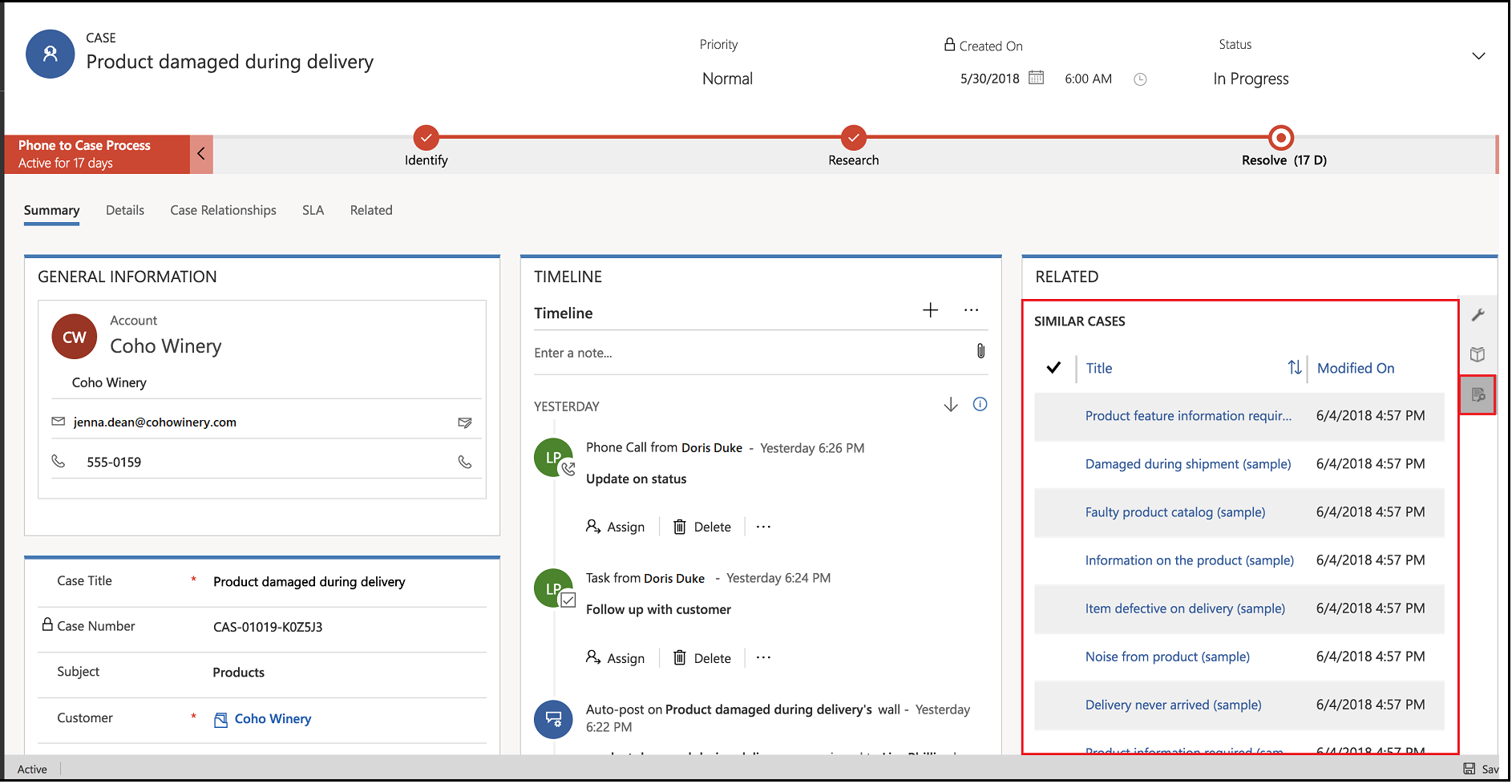
Poznámka
Akcia „podobných prípadov“ nie je k dispozícii v toku obchodného procesu v Centre služieb pre zákazníkov. Ako riešenie môžete prispôsobiť tok obchodného procesu a pridať akciu. Informácie o prispôsobení toku obchodného procesu nájdete na stránke Pridajte akciu do toku obchodného procesu.
Pozrite si tiež
Povolenie návrhov od umelej inteligencie pre podobné prípady a články vedomostnej databázy
Súvisiaca sekcia v služby pre zákazníkov Hub